Microsoft Teams yoğun bir yerdir ve büyük ihtimalle özel ve grup sohbetlerinden dolayı çok fazla karmaşayla karşılaşacaksınız. Peki bu konuda ne yapabilirsiniz?
Microsoft Teams hesabınıza bağlı olarak, sohbet listesine düzen getirmek için konuşmaları masaüstünüzden, mobil cihazınızdan veya Teams web uygulamasından silebilirsiniz. Ayrıca hesap türünden bağımsız olarak sohbetleri gizleyebilir ve bireysel mesajları silebilir veya düzenleyebilirsiniz.
Microsoft Teams'den Bir Sohbeti veya Mesajı Sildiğinizde Ne Olur?
Microsoft Ekipleri değerine sahip kişisel veya küçük işletme hesabınız varsa Teams masaüstü, mobil ve web uygulamalarından bire bir sohbetleri ve grup konuşmalarını silebilirsiniz. Uygulama, işlemlerinizi senkronize eder, böylece işlemi tüm cihazlarınızda tekrarlamak zorunda kalmazsınız.
Ancak bir sohbetin silinmesi, diğer kişi veya grubun görüşme dizisini kaldırmaz; sohbet geçmişinin tamamını görmeye devam eder. Ayrıca sohbetten ayrıldığınızı bilecekler ancak sohbeti sildiğinizi bilmeyecekler. Ayrıca bir katılımcı sizi aynı bire bir sohbete veya grup sohbetine yeniden eklerse Teams konuşmanın tamamını tekrar ortaya çıkarır.
İş veya okul gibi kurumsal bir Teams hesabınız varsa sohbetleri silemezsiniz. Ancak bunları gizleme seçeneğiniz vardır. Dağınık bir sohbet listesini toparlamanıza yardımcı olacak hızlı ve kolay bir alternatiftir.
Ayrıca, bireysel sohbet mesajlarını silmeyi de seçebilirsiniz, ancak bu mesajların size ait olması şartıyla. Bu, herhangi bir Microsoft Teams hesap türünde mümkündür.
Sohbet silme işleminden farklı olarak çöp kutusuna gönderilen mesaj diğer sohbet katılımcılarına görünmez. Bunun yerine orijinal mesajın yerine "Bu mesaj silindi" bildirimini görecekler. Mesaja verilen yanıtlar kalacak ancak kendi yanıtlarınızı silebilirsiniz.
Bir ileti yayınladıktan sonra fikrinizi değiştirirseniz veya OneDrive'dan bağlandığınız dosya referansını kaldırmak isterseniz bu kullanışlı bir işlemdir. Bir mesajı silmek çok aşırı geliyorsa mesajı düzenleyebilirsiniz.
Masaüstü için Microsoft Teams'de Sohbet Nasıl Silinir?
Windows ve macOS için Microsoft Teams uygulamasında bire bir sohbeti veya grup sohbetini silmek için şunları yapmanız gerekir:
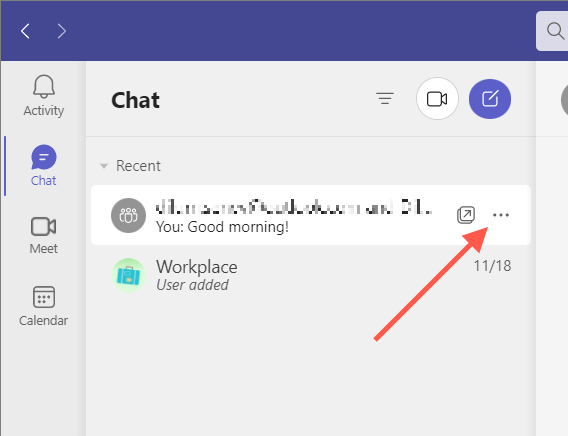
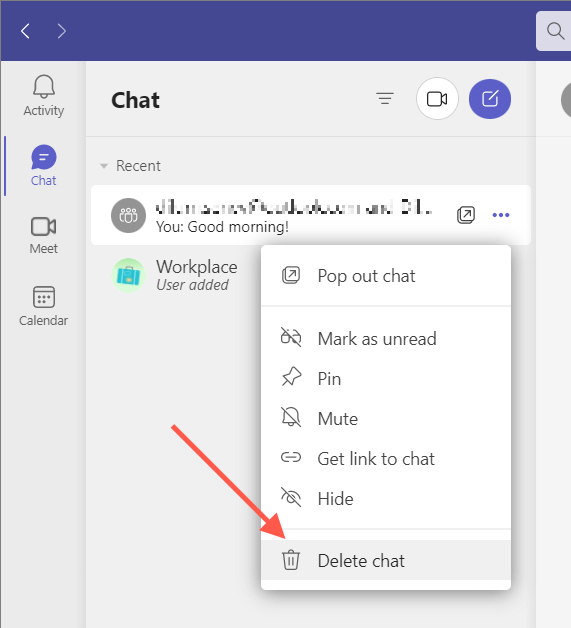
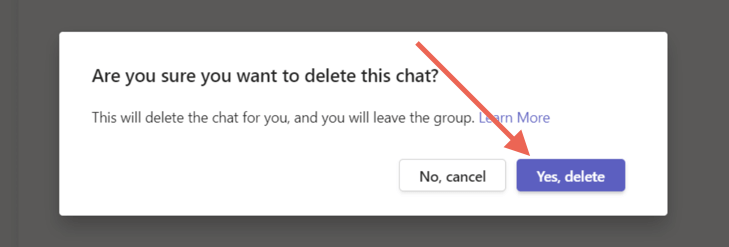
Mobil Uygulamada Microsoft Teams Sohbeti Nasıl Silinir?
Microsoft Teams uygulamasını bir Android veya iOS cihazında kullanıyorsanız şunları yapmanız gerekir:
Teams for Web'de Sohbet Nasıl Silinir
Microsoft Teams web uygulamasında bire bir veya grup görüşmesini silmek, masaüstündekine benzer.
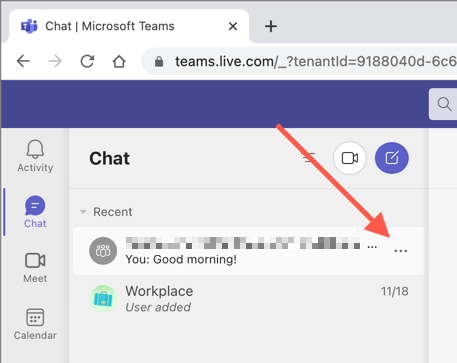
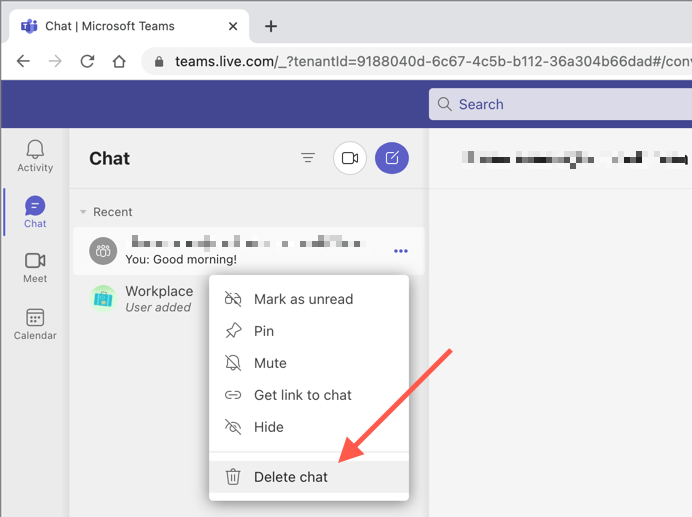
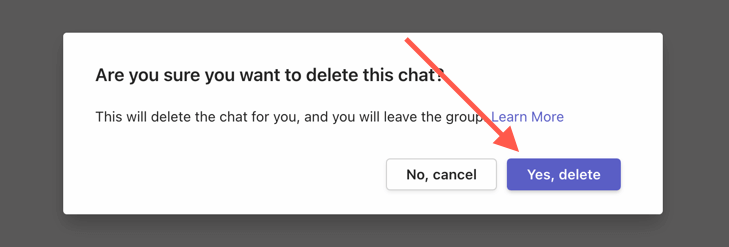
Microsoft Teams Sohbeti Nasıl Gizlenir
Bir sohbeti silemiyor musunuz veya konuşma geçmişinin tamamını kaybetmeden karmaşayı azaltmak mı istiyorsunuz? Konuşma konusunu gizlemeniz yeterli. Bu, kişisel, küçük işletme ve kurumsal olmak üzere tüm hesap türlerinde işe yarar.
Masaüstünde ve Web'de Microsoft Teams Sohbetini Gizleme
Teams masaüstünde veya web uygulamasında bir sohbeti gizlemek için şunları yapmanız gerekir:

Mobil Cihazda Microsoft Teams Sohbetini Gizleme
Mobil cihazlar için Microsoft Teams uygulamasında:
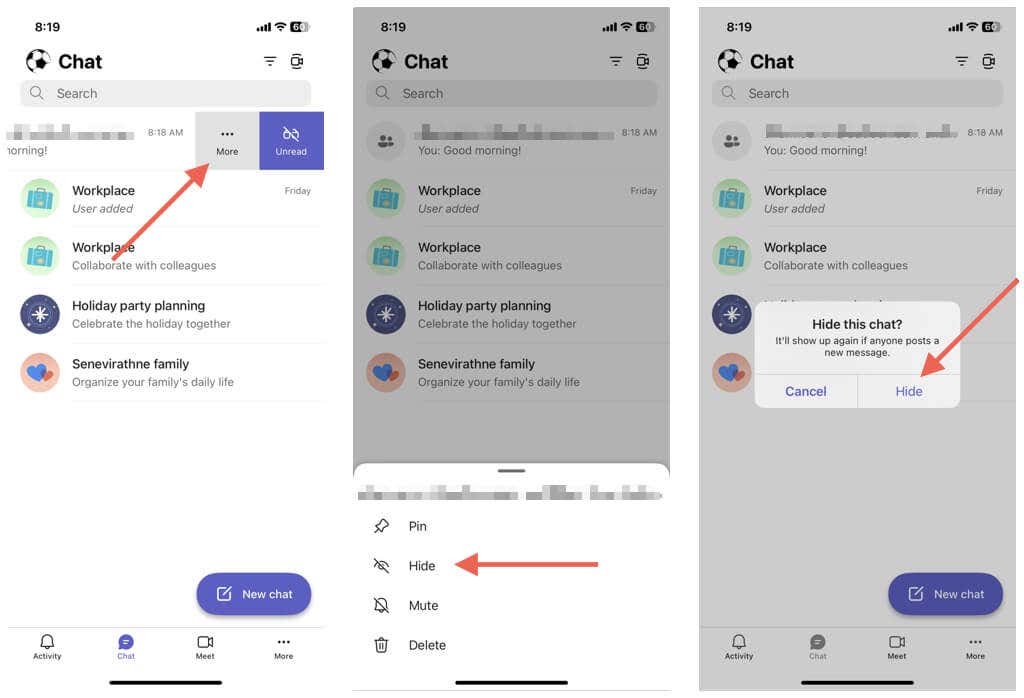 .
.
Bir sohbeti gizlemek istiyorsanız, diğer kişi veya grupla yeni bir sohbeti yeniden başlatmanız yeterlidir; tüm geçmişi görebilmeniz gerekir. Ekipler ayrıca bir katılımcının yeni bir mesaj göndermesi durumunda gizli sohbetleri de gösterir.
Microsoft Teams'de Bireysel Mesajlar Nasıl Silinir
Microsoft Teams, Teams kanallarından gelenler de dahil olmak üzere bire bir ve grup sohbetlerinde gönderdiğiniz bireysel mesajları silmenize olanak tanır.
Masaüstü ve Web'deki Teams Mesajlarını Sil
Masaüstü ve web için Teams uygulamasında bir mesajı silmek için şunları yapmanız gerekir:
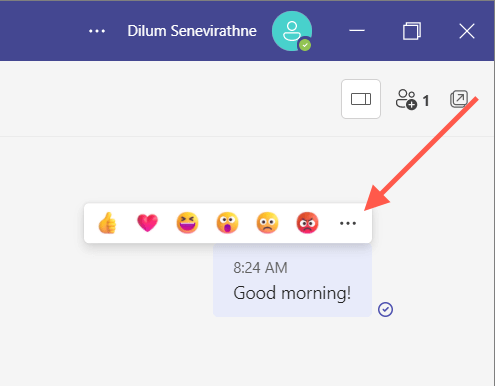
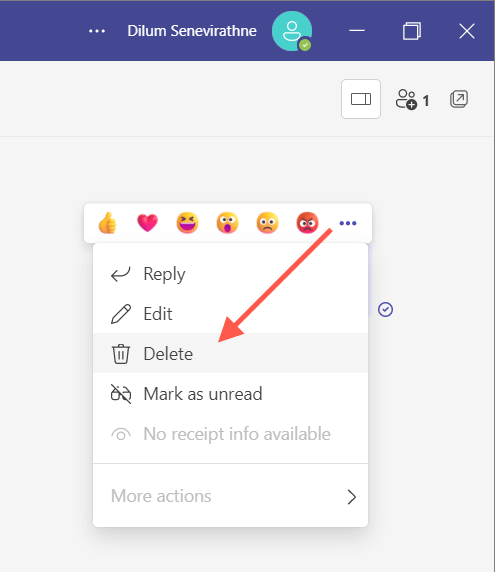
Mobil Cihazdaki Teams Mesajlarını Sil
Mobil cihazlar için Teams uygulamasında bir mesajı silmek için şunları yapmanız gerekir:
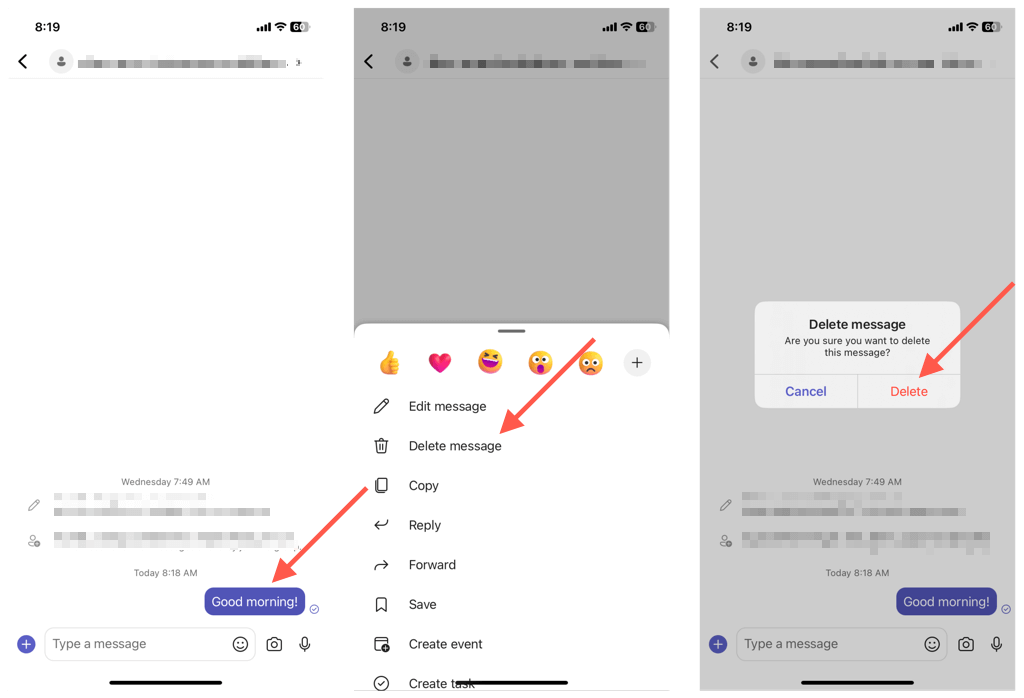
Not: Fikrinizi değiştirirseniz, mesajın tekrar görünmesini sağlamak için Geri Al'a dokunun veya seçin.
Microsoft Teams'de Mesajlar Nasıl Düzenlenir
Silme bir yana, Microsoft Teams gönderilen mesajları düzenlemenize olanak tanır. Bu, yazım hatalarını düzeltirken veya bir mesajı tamamen silmeden ve sıfırdan göndermeden değiştirirken kullanışlıdır. Mesajı düzenlediğinizi diğerlerine bildirmek için "Düzenlendi" etiketi olacaktır.
Masaüstünde ve Web'de Ekip Mesajlarını Düzenleme
Microsoft Teams'te bir mesajı düzenlemek için şunları yapmalısınız:

Mobil Cihazda Ekip Mesajlarını Düzenleme
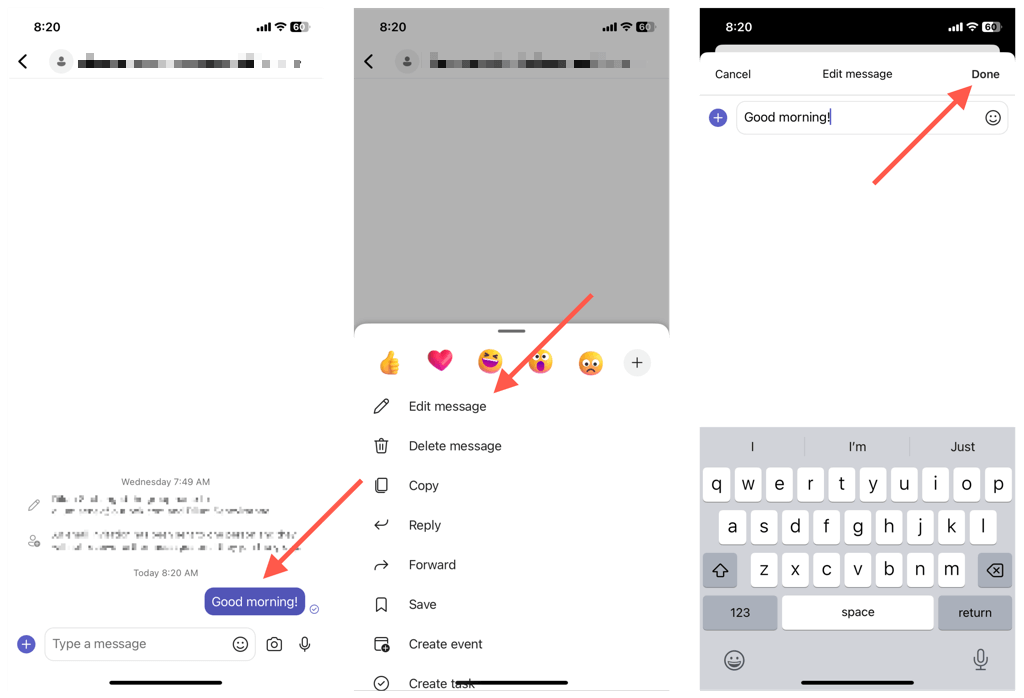
Not: Düzenlediğiniz herhangi bir mesaj, diğer Teams kullanıcılarına orijinal gönderiyi değiştirdiğinizi bildirmek için "Düzenlendi" etiketi görüntüler.
Ekiplerdeki Sohbetleri Silme, Gizleme ve Düzenleme.
Microsoft Teams'te sohbetleri silmek her zaman mümkün değildir ancak herhangi bir hesap türünde sohbetleri gizleyebilir veya mesajları silebilirsiniz. Her eylemin sınırlamalarını ve dezavantajlarını aklınızda bulundurun; sorun yaşamazsınız. Ayrıca Teams hayatınızı kolaylaştırmanın diğer yolları 'ye göz atmayı da unutmayın.
.